本篇内容主要讲解“Java怎么实现远程连接JConsole”,感兴趣的朋友不妨来看看。本文介绍的方法操作简单快捷,实用性强。下面就让小编来带大家学习“Java怎么实现远程连接JConsole”吧!
JConsole远程连接还是有一点坑的。这里记录一下配置过程,好记性不如烂笔头。
JAVA_OPTS="$JAVA_OPTS -Djava.rmi.server.hostname=192.168.202.121 -Dcom.sun.management.jmxremote"
JAVA_OPTS="$JAVA_OPTS -Dcom.sun.management.jmxremote.port=12345"
JAVA_OPTS="$JAVA_OPTS -Dcom.sun.management.jmxremote.authenticate=true"
JAVA_OPTS="$JAVA_OPTS -Dcom.sun.management.jmxremote.ssl=false"
JAVA_OPTS="$JAVA_OPTS -Dcom.sun.management.jmxremote.pwd.file=/usr/lib/jvm/java-1.8.0-openjdk-1.8.0.101-3.b13.el7_2.x86_64/jre/lib/management/jmxremote.password"[root@localhost bin]# cd /usr/lib/jvm/java-1.8.0-openjdk-1.8.0.101-3.b13.el7_2.x86_64/jre/lib/management/
[root@localhost management]# cp jmxremote.password.template jmxremote.password
[root@localhost management]# vi jmxremote.passwordmonitorRole QED
controlRole chenqimiao
[root@localhost management]# chmod 600 jmxremote.password jmxremote.access这样基本配置就结束了,下面说两个坑,第一个就是防火墙的问题,要开放指定端口的防火墙,我这里配置的是12345端口,第二个是hostname的问题
[root@localhost lib]# vi /etc/hosts
请将127.0.0.1修改为本地真实的IP,我的服务器IP是192.168.202.121

最后的话

就能看到你想要的咯。
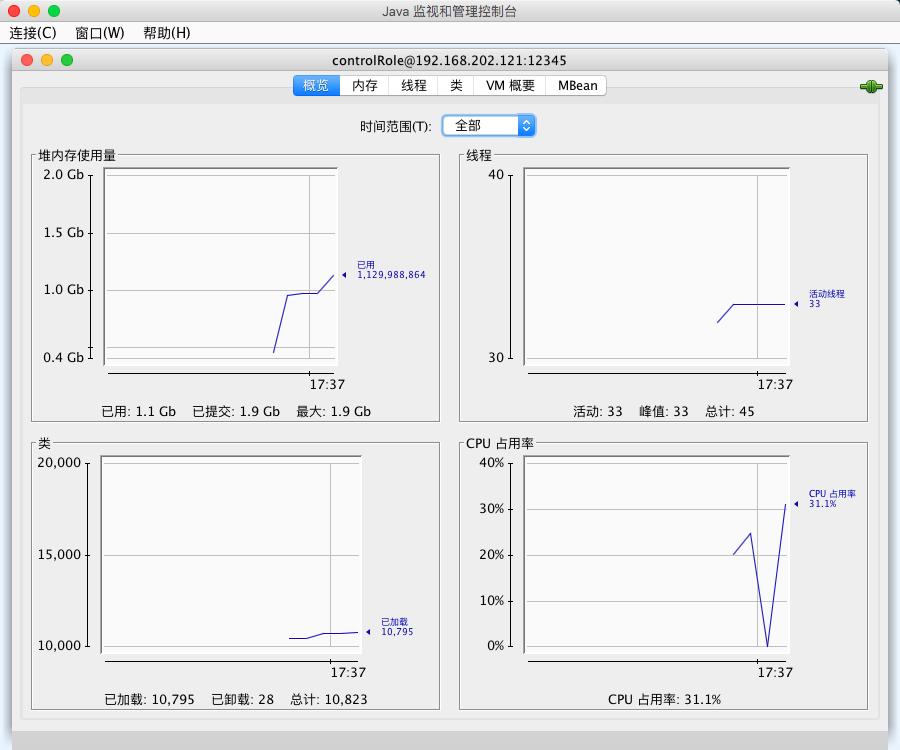
另外给用VisualVM 用户一个温馨提示:使用VisualVM进行远程连接的配置和JConsole是一摸一样滴。

到此,相信大家对“Java怎么实现远程连接JConsole”有了更深的了解,不妨来实际操作一番吧!这里是亿速云网站,更多相关内容可以进入相关频道进行查询,关注我们,继续学习!
亿速云「云服务器」,即开即用、新一代英特尔至强铂金CPU、三副本存储NVMe SSD云盘,价格低至29元/月。点击查看>>
免责声明:本站发布的内容(图片、视频和文字)以原创、转载和分享为主,文章观点不代表本网站立场,如果涉及侵权请联系站长邮箱:is@yisu.com进行举报,并提供相关证据,一经查实,将立刻删除涉嫌侵权内容。